Программа для прошивки «Андроида» через ПК: что использовать? Самые популярные утилиты.
Установка прошивки на смартфоны под управлением Андроида невозможна без дополнительного ПО. Некоторые производители выпускают фирменные утилиты, заточенные специально под их устройства. Также существует несколько универсальных программ для любых телефонов или для смартфонов с определенными процессорами. В рамках данной инструкции вы узнаете, где скачать программы для прошивки Андроида через компьютер и познакомитесь с плюсами/минусами каждой из них.
Первая утилита для ПК – это ADB Run, мощное и многофункциональное средство для управления смартфоном через компьютер. Скачать ее вы можете с сайта разработчика. Софт позволяет работать с мобильным устройством посредством Android Debug Bridge (отладочный мост). Внешне приложение напоминает окно «Блокнота» и консоль в одном лице.
Управление телефоном осуществляется с помощью перехода по меню из 14-16 разделов в зависимости от используемой версии. Графический интерфейс является упрощенным вариантом, в котором пользователю не нужно вручную вводить команды для выполнения действий. Помимо упомянутой утилиты, на компьютер также устанавливается Fastboot и все необходимые для работы драйвера.

К основным возможностям утилиты относятся:
- проверка подключения смартфона к компьютеру;
- прошивка устройства через Fastboot или Sideload;
- перемещение файлов с Андроида на ПК и обратно;
- установка приложений через компьютер;
- ручная перезагрузка девайса в разных режимах;
- проверка обновлений;
- создание резервных копий информации;
- создание скриншотов и видеозаписей с экрана смартфона.
Sideload – прошивка телефона «по воздуху». Функция необходима в тех случаях, когда в recovery-меню устройства не опции обновления ПО из внутренней памяти.
Для более опытных юзеров здесь есть отдельный режим для ручного ввода команд. С его помощью вы можете выполнять сложные скрипты, а не выбирать по одному разделу меню последовательно.
Перед тем, как подключать мобильное устройство к компьютеру, его необходимо перевести в режим отладки по USB, иначе программа работать не будет. Если по инструкции для вашего смартфона необходима разблокировка загрузчика, то вы должны зайти в меню «Unlock Bootloader». Для этого в строку «Input» введите цифру 7 и нажмите на Enter . Дальнейшие действия зависят от используемой модели телефона и желаемой прошивки.
- универсальный софт;
- простая настройка и управление;
- дополнительный функционал;
- полное управление смартфоном через компьютер;
Данная программа используется исключительно для смартфонов от компании Samsung. Установщик загружается с официального ресурса. Разработчики постарались над приложением и сделали его максимально удобным и понятным. С помощью этого ПО владельцы Samsung без труда установят новые версии операционной системы, восстановят старую, устранят неполадки с запуском и так далее.
Приложение было выпущено достаточно давно, поэтому создатели исправили много ошибок и расширили функционал. Odin поддерживает многие старые модели устройства, например, самый первый Galaxy или Galaxy Tab. Незаменимый софт на компьютере владельца «Самсунга»!

У смартфонов Samsung имеется специальный режим Odin Mode. Его необходимо включить перед тем, как вы начнете прошивать девайс. Также нужно обязательно запустить режим разработчика. Если вы собираетесь ставить официальные прошивки через данный софт, то никакого риска для работоспособности смартфона не возникнет.
Вы должны обязательно соблюдать правила установки прошивки на смартфон. Во-первых, устройство должно быть заряжено не менее чем на 50%. Во-вторых, производителем и разработчиками программы рекомендуется использование оригинального USB-кабеля или качественной копии.
Также желательно подключить Samsung через разъем на задней панели компьютера. Следующее условие: чтобы утилита Odin без проблем обнаружила необходимые файлы, вам нужно поместить прошивку в каталог, путь к которому не содержит русских букв и специальных символов.
И, наконец, очевидное, но самое главное – до полного включения смартфона на новой прошивке ни в коем случае не разрывайте USB-соединение!
- поддержка старых моделей смартфонов;
- возможность многофайловой прошивки;
- возможность прошивки планшетов;
- установка файлов за несколько нажатий;
- стабильность и постоянные обновления.
Кстати, это тоже очень интересно: Глаз. ТВ для Андроид на русском языке
Какую версию Odin скачать?
Существует большое количество версий прошивальщика, но большинство используют только некоторые из них. Так называемые «стабильные версии» — это версии Odin, при использовании которых вы в большинстве случаев получите положительный результат и живой девайс.
Стабильных версий несколько, какую из них скачать, зависит от смартфона, который будете прошивать:
- Odin V 1.85 — для устройств старше 2011 года
- Odin V 3.07 — для устройств выпущенных с 2011 по 2014 год
- Odin V 3.10.6 — для устройств выпущенных после 2014 года
Разделение на самом деле условное и, как правило вместе с инструкцией по прошивке конкретной модели указывается и рекомендуемая версия Odin
Все самые актуальные версии Odin можно найти на сайтах:
Часть 2: Как исправить проблемы с внезапной смертью / черным экраном / зависанием Самсунг
Если вы задаетесь вопросом, как исправить проблемы с внезапной смертью / черным экраном / зависанием Самсунг, то мы рекомендуем выполнить пошаговую инструкцию с помощью Tenorshare ReiBoot for Android. Это легко и быстро, и не займет много времени.
С помощью доступных и понятных действий, вы сделаете ремонт samsung за пару кликов.
-
Скачайте и установите Tenorshare ReiBoot for Android на свой ПК;
Запустите программу ReiBoot вашем ПК и нажмите «Исправление системы Android»;

Потом нажмите “Исправить сейчас”;
Обратите внимание на предупреждение, которое будет указано на экране интерфейса. Предварительно сделайте резервную копию данных, чтобы в дальнейшем они не были потеряны.

Затем необходимо будет выбрать информацию о вашем андроид устройстве и нажать «Далее»;

Далее загрузите пакет прошивки и дождитесь окончания процесса;

После выполнения загрузки вам надо выбрать опцию “Исправить сейчас”. В появившимся окне прочтите внимательно «Примечание». После ознакомления с примечанием, нажмите «Продолжить восстановление»;.

Потом через несколько минут успешно выполнить исправление, и выполнить ремонт самсунг.
Как прошить телефон Самсунг
Самсунги прошивают как официальными инструментами от Samsung, так и сторонними утилитами. Легальное ПО пользователи берут на сайте производителя, и используется оно для простого обновления ОС до новой версии.
Через компьютер
Рассмотрим, как обновить Android через компьютер:
- Заходим на сайт samsung.com.
- Ищем программку Smart Switch.
- Скачиваем ПО Smart Switch на компьютер.
- Подключаем Самсунг к ПК через юсб-шнур и ждем, когда компьютер найдет устройство.
- Запущенный Smart Switch сам найдет доступные для обновления версии ОС и предложит их установить на смартфон.
- Нажимаем “Обновить” и дожидаемся успешной установки новой версии ОС.
Пока загрузка и установка не завершится полностью, не трогайте смартфон, не вынимайте кабель и не выключайте питание ПК.
Без компьютера
Если под рукой нет ПК или вы не рискуете прошивать Самсунг с помощью китайского провода, можно воспользоваться иным способом. Обновить ОС можно и просто с самого смартфона, главное – иметь доступ к вай-фай без ограничения трафика.
- Заходим в настройки Самсунга.
- Ищем пункт “Об устройстве”.
- Переходим во вкладку “Обновление ПО”.
- Если кнопка “Обновить” активна, тапаем на нее.
- Соглашаемся на скачивание, а после его завершения инициируем установку обновления.
В процессе обновления телефоном пользоваться нельзя, поэтому наберитесь терпения и дождитесь окончания процесса.
Как подготовиться к перепрошивке Андроид смартфона?
- Разбираясь, как самому прошить китайский смартфон нужно тщательно подготовиться к этому процессу. Первым делом нужно убедиться в том, что на телефоне есть минимум 50% заряда, а лучше зарядить его полностью. Это нужно для того, чтобы исключить вероятность отключения. В ходе процедуры можно подключить девайс к заряднику. Если смартфон отключиться в ходе процедуры, то Вы потеряете все данные и он может превратиться в бесполезный кирпич, поэтому не пренебрегайте этим правилом;
- Узнайте какая версия операционной системы актуальна для вашего телефона и какая стоит сейчас. Узнать это можно перейдя в меню настроек и выбрать там раздел “О телефоне”. Посмотрите версию Андроид, версию ядра, а также номер сборки.

Пришла пора разбираться, как прошить смартфон Андроид через компьютер. На основании сведений, которые Вы получили указанным выше методом, находим свежую прошивку, созданную специально для модели Вашего устройства. Также лучше предварительно сделать бэкап системы, чтобы в случае чего иметь возможность восстановиться до прежней версии прошивки. Как это сделать мы уже рассказывали в этой статье.
Что требуется для прошивки через SP Flash Tool:
- Обязательны установленные USB VCOM драйвера , без них прошивка просто не стартует.
- Сама прошивка, которая представляет из себя папку с набором файлов (MT65xx_Android_scatter.txt, system.img, recovery.img, boot.img и т.д.)
- Собственно, сам SP Flash Tool( v5.1844.00) или Скачать бесплатно на русском Flashtool плюс инструкция по прошивке (v5.1352.01) Не все версии SP Flash Tool всегда подходят для прошивки конкретной модели, обычно с прошивкой даётся нужная версия
1. Скачайте прошивку для вашего устройства и распакуйте её в отдельную папку.
2. Убедитесь что устройство отключено от ПК, скачайте SP Flash Tool, распакуйте архив с программой и зайдите в распакованную папку.
3. Находясь в распакованной папке найдите файл Flash_tool.exe и запустите его (желательно запускать на от имени администратора: правый клик -> от имени администратора).
4. В открывшемся окне программы нажмите на кнопку Scatter-loading (в правой части программы), появится окно обзора, переходим в папку с распакованной прошивкой и выбираем файл MT65xx_Android_scatter.txt (где MT65xx модель вашего MediaTek процессора, вместо xx будут две цифры, например MT6572_Android_Scatter.txt).
5. После выбора нужного Scatter-файла, который находится в папке с прошивкой, в программу будут загружены все необходимые файлы для прошивки (иногда проверка файлов может занять некоторое время). Убедитесь что Flash Tool автоматически проставил флажки напротив всех файлов для прошивки (если флажки не везде, то спрашивайте в теме по устройство, должно ли так быть, иногда надо вручную добавлять некоторые файлы, а иногда прошивать с пустыми флажками напротив некоторых разделов, например userdata или cache или preloader).
6. Если все флажки проставились автоматически, значит все хорошо, просто нажмите кнопку Download в окне Flash Tool для того чтобы программа перешла в режим ожидания подключения смартфона (см. скриншот ниже).
7. После этого возьмите ваше устройство в руки. Если на устройстве съёмная батарея, то отключите аппарат, вытащите из него батарею и вставьте её обратно, однако не запускайте смартфон. Если еж батарея несъёмная, то просто выключите устройство.
8. В таком выключенном состоянии просто подключите устройство к компьютеру через USB и через пару секунд (если был установлен драйвер) Flash Tools сам начнёт прошивку устройства.
9. Дождитесь завершения прошивки аппарата, о чём вам сообщит небольшое окошко с зелёным кружочком и галочкой посередине, после этого отключите устройство от ПК
10. Еще раз «передёрните» (вытащить/вставить) батарею устройства если она съёмная, а затем просто включите его в нормальном режиме. Помните что после перепрошивки, первая загрузка устройства, может занять довольно много времени, будьте терпеливы.
ODIN (Samsung)
Есть программы, которые разработаны под смартфоны конкретного производителя. Их поддержкой занимаются те же разработчики, что выпускают прошивки для данных устройств.
Компания Samsung выпустила официальную утилиту для установки ПО на смартфоны собственного производства. Принцип работы достаточно прост:
-
и запустите программу.
Переведите смартфон в режим загрузки (зажмите «Bixby» + «Громкость Вниз» + «Питание» или «Громкость Вниз» + «Центральная кнопка» + «Вкл/Выкл»).
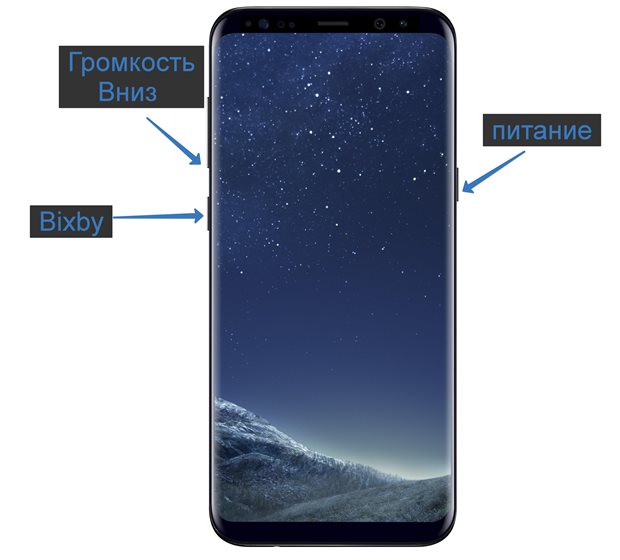
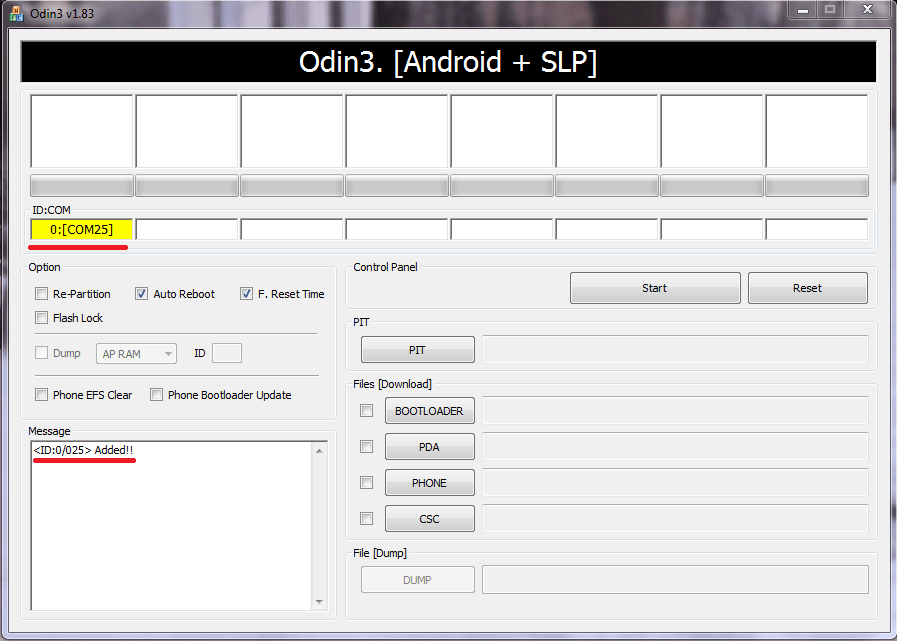

-
- BL……….tar.md5 вставляем в поле «BL» («Bootloader»)
- AP(или CODE)……….tar.md5 в «AP» («PDA»)
- CP(или MODEM)……….tar.md5 в «CP» («PHONE»)
- CSC……..tar.md5 в «CSC»
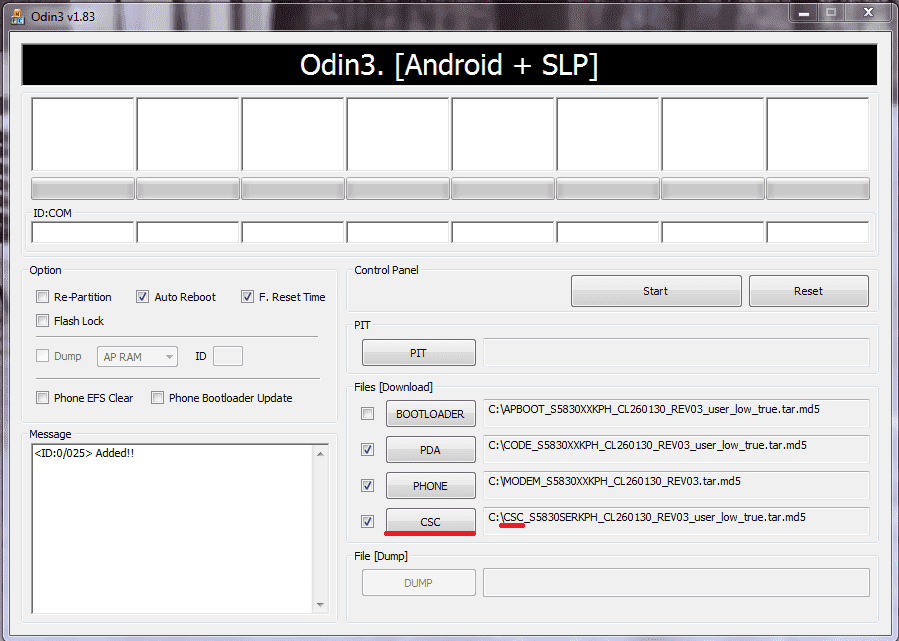
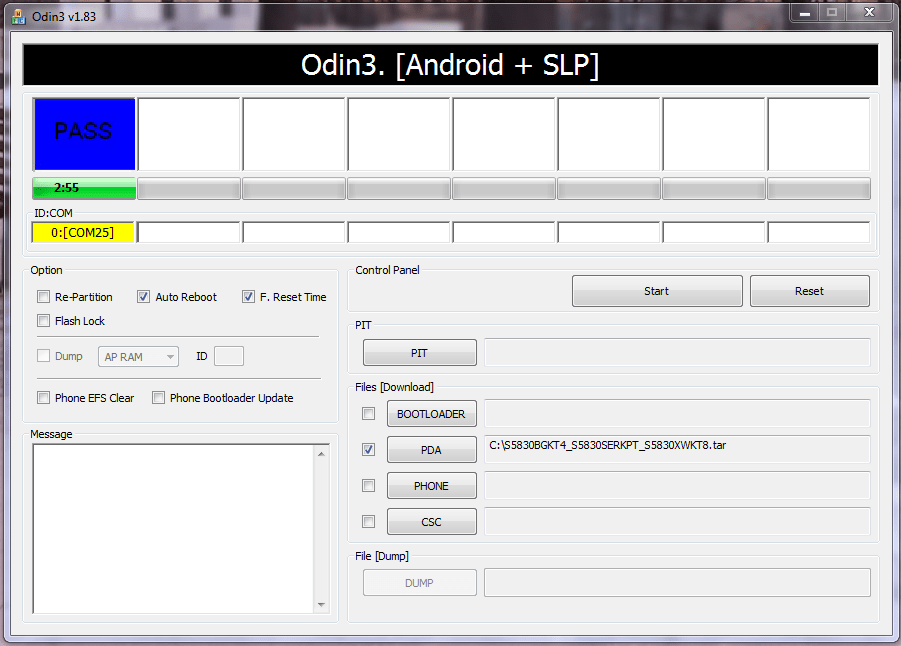
Инструкция по установке прошивки через TWRP
Если на телефоне настроено TWRP recovery, тогда следуйте инструкции ниже.
Перед установкой, дополнительно уточните у автора сборки/мода, или пользователей, что устанавливали модификацию, дополнительные требования для установки.
- Скачайте и поместите образ мода на карту памяти/внутренний раздел.
- Загрузите TWRP.
- Откройте раздел резервных копий, для сохранения текущей прошивки.
- Далее выполните очистку всех разделов, за исключением раздела с прошивкой и резервной копией.
- Нажмите на раздел «Установить», где выберите архив с прошивкой. Подтвердите установку, и ждите окончание процесса.
- После установки, опционально поставьте Boot, Modem, Gapps , root и т.д.
Что следует знать после перепрошивки?
Компания Samsung в своём официальном мануале (инструкции) по апгрейду операционной системы рекомендует после таких манипуляций сделать сброс данных. В противном случае Самсунг предупреждает о возможных сбоях в работе системы. Это необязательно произойдёт с вашим гаджетом, но вы можете принять это во внимание при обнаружении таких проблем в дальнейшей работе с телефоном.
Однако стоит помнить о том, что перед сбросом важно обязательно сохранить все имеющиеся данные: фотографии, контакты, видео, музыку, документы. Сделать это можно вручную, простым переносом информации на компьютер, или же с помощью утилиты Smart Switch, позволяющей сделать резервное копирование данных смартфона Samsung Galaxy n9005 Note, n900, S3, N7100 и другие.
↑ Как прошить самсунг через Odin
Зачем необходима программа «Один»? Благодаря этому приложению становится возможным восстановление работы смартфона после ошибок «операционки». В частности, если телефон не хочет включаться, то можно попробовать выполнить установку новой прошивки. Также благодаря этой программе можно выполнить инсталляцию кастомных версий «операционок» для получения новых опций или чтобы устройство работало более стабильно.
Первоначально разработка приложения «Один» осуществлялась для специалистов, которые работали в сервис-центрах. Теперь благодаря подробным инструкциям использовать программу могут даже не очень подготовленные пользователи телефонов «Самсунг». Важно учитывать, чтобы прошить устройство, требуется неукоснительное соблюдение инструкций, в противном случае появятся неполадки.Редко, но бывает, когда гаджет Samsung не желает запускаться и нормально работать. Причины могут быть следующие:












